طرق تصوير شاشة الكمبيوتر فيديو بدون برامج Screen Recording
تسجيل شاشة الكمبيوتر فيديو تصوير الشاشة بدون برامج 2023
كيفية تصوير شاشة اللاب توب فيديو بدون برنامج : مع تعدد برامج تصوير سطح المكتب لأجهزة الكمبيوتر واللابتوب لكونها مستخدمة بكثرة عبر اليوتيوب لاعداد الشروحات التعليمية للمواقع والبرامج وإخراج الفيديوهات بجودة عالية HD ، الآن يمكنك الوصول لخيارات أفضل لتصوير الفيديوهات التعليمية الخاصة بالمواقع والبرامج التعليمية دون الحاجة لوجود برامج متخصصة لهذ الغرض ، حيث تستطيع تسجيل كل حركة تقوم بها على شاشة الكمبيوتر الخاص بك وتوضيح كل جزء من أجزاء الشاشة ، كما يمكنك أن تتحكم في وقت بدء وايقاف وتشغيل الفيديو ، لذلك تابع من خلال المقال التالي خطوات تصوير شاشة اللاب توب فيديو بدون برامج
من خلال المقال التالي .
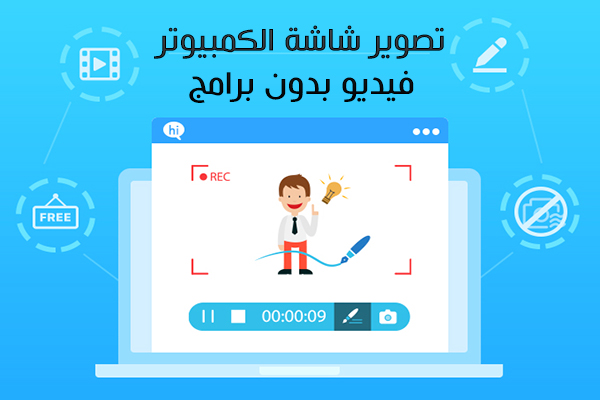
تسجيل شاشة الكمبيوتر بدون برامج / كيفية تصوير شاشة اللاب توب فيديو بدون برنامج
أولا / تصوير شاشة الكمبيوتر باستخدام شريط الألعاب على الويندوز Xbox أو Gamebar
من خيارات القائمة الرئيسية ابدأ تستطيع الوصول الى شريط الألعاب XBOX ، أو تستطيع استخدام زر ( windows +G ) للوصول الى شاشة XBOX المستخدمة خلال الألعاب الالكترونية .
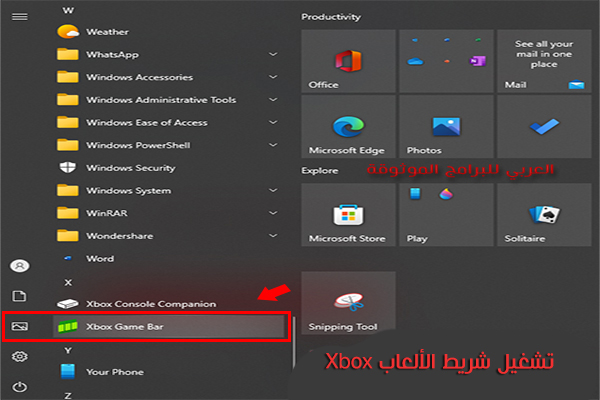
سيظهر لديك على الشاشة شريط عائم من خلال سيظهر أمامك مقدار التقدم خلال عملية تسجيل الشاشة ، أيضا تنبثق العديد من أدوات Game Bar مع خيارات لالتقاط لقطات الشاشة والتحكم في الفيديو والصوت .
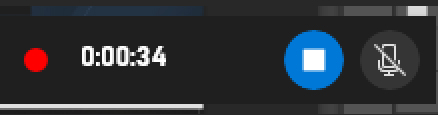
من شريط GAME BAR أمامك تستطيع تسجيل شاشة الكمبيوتر فيديو وصوت ، كما تستطيع التحكم أيضا بخيارات التسجيل أيضامن خلال تبويب CAPTURE تحديد خياراتك .
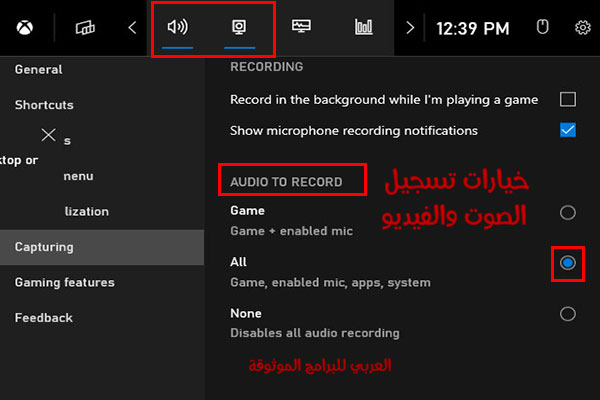
بعد الانتهاء من التسجيل ستجد ان الفيديو الخاص بك قد تم حفظه في مجلد الفيديوهات الافتراضي في ملف اسمه Captures أي ضمن المسار C/Users/Videos/Captures ، ويمكنك أن تبدأ تسجيل فيديو جديد .
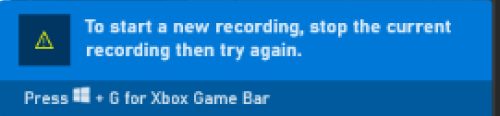
ثانيا / طريقة تصوير شاشة الكمبيوتر فيديو بدون برامج اونلاين
تصوير شاشة اللاب توب فيديو بدون برامج : تستطيع تسجيل شاشة الكمبيوتر بدون برامج من خلال الذهاب الى الانترنت وفتح أحد مواقع تصوير شاشة الكمبيوتر أو مواقع تسجيل شاشة الكمبيوتر ، وقد قمنا باختيار أحد أفضل مواقع تصوير شاشة الكمبيوتر اونلاين :
تصوير شاشة اللاب توب فيديو بدون برامج
| تسجيل الشاشة أونلاين للكمبيوتر | موقع تصوير الشاشة اونلاين |
طريقة تصوير فيديو شاشة الكمبيوتر ويندوز 10 اونلاين / موقع تصوير شاشة الكمبيوتر
1- في البداية قم بفتح موقع screenapp من الرابط في الاعلى لتصوير شاشة الكمبيوتر بدون برنامج ومن ثم انقر على زر Get Started .
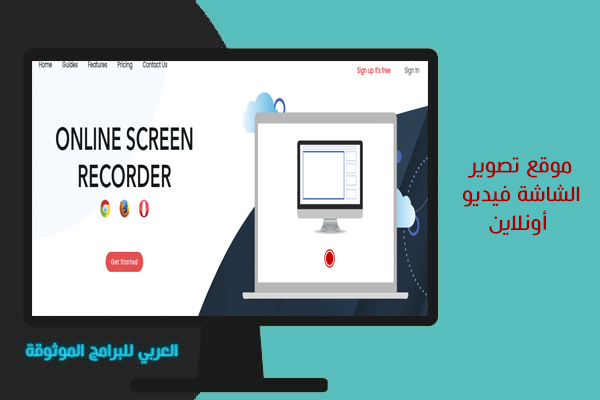
2- حدد الخيارات التي تريد استخدامها سواء تصوير الشاشة بصوت أو بدون صوت .
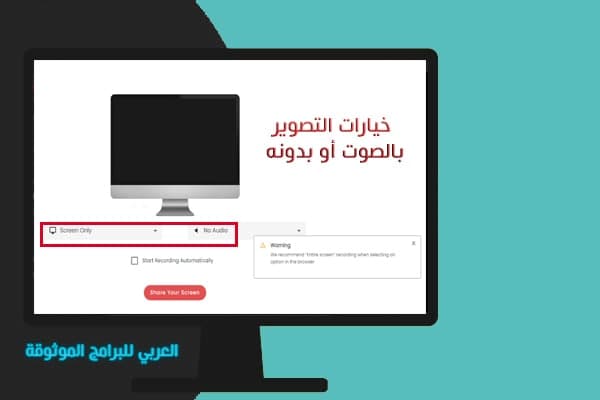
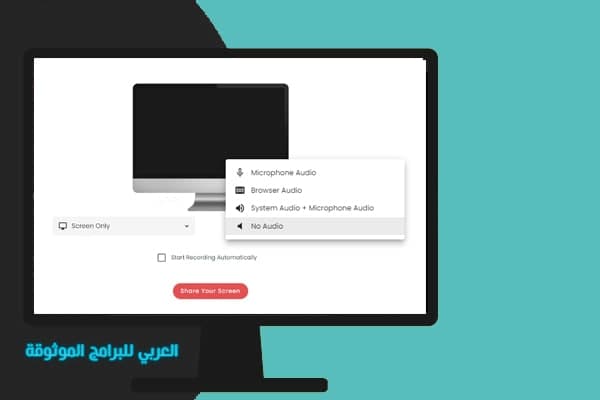
3- ابدأ التسجيل من خلال الضغط على زر start recording وسيبدأ التسجيل على الفور .
4- بمجرد الانتهاء من التسجيل قم بالضغط على stop recording وسوف يتوقف على الفور.
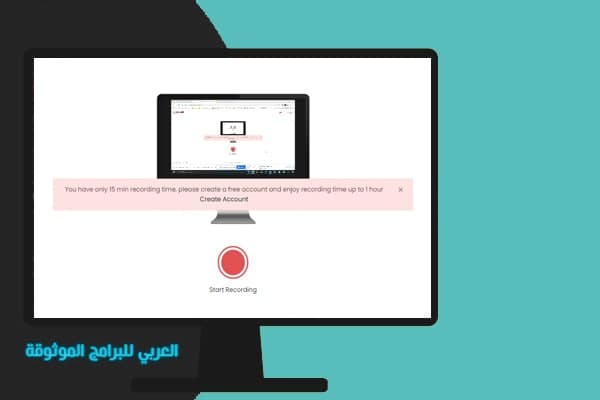
هل تبحث عن تصوير شاشة اللاب توب فيديو بدون برامج ؟
تصوير الشاشة فيديو للكمبيوتر : نقدم لكم برنامج سناجيت Snagit لتصوير شاشة الكمبوتر فيديو ، من خلال محرر الصور البسيط المدمج عبر برنامج سناجيت يمكنك أن تتحكم في قص ودمج وتصغير أبعاد وحجم الصور ، وإضافة الأسهم والإطارات والأشكال ، والتحكم بحجم الخط ونوعه، بالاضافة لإضافة مؤثرات عديدة على الصور كالتظليل والقص وغيرها ، يظهر محرر الصور العديد من الأدوات العديدة المهمة ، حيث يمكن استخدامه لتصوير سطح المكتب فيديو أو صور ثابتة ، يمكن التقاط الصور والتعديل عليها بالاضافة إلى الكتابة عليها ، تستطيع الحصول على البرنامج والتعرف على كيفية الاستخدام والمميزات من خلال الرابط التالي : برنامج سناجيت Snagit
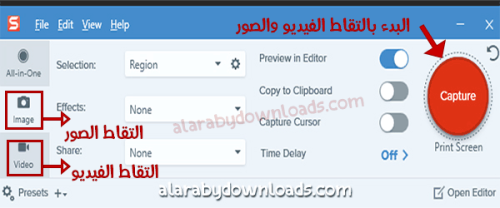
ما هو أفضل برامج تسجيل الشاشة / برامج تصوير شاشة الهاتف للاندرويد ؟
تصوير الشاشة فيديو : برنامج تسجيل الشاشة فيديو Du Screen Recorder من برامج تصوير الشاشة المستخدمة كثيرا في تسجيل الألعاب ، بالاضافة إلى استخدامه في انشاء مقاطع الفيديو التعليمية ، والمقاطع الخاصة بشرح البرامج المختلفة عبر شاشة الجوال ، يتميز برنامج دو ريكوردر بالدقة الإحترافية والجودة العالية في تسجيل مقاطع الشاشة وحفظها بصيغة MP4 ، ويصنف كواحد من أفضل برامج تسجيل الشاشة للأندرويد ، كما يتميز برنامج مسجل الشاشة ومحرر الفيديو Du Recorder بوجود محرر للصور يعمل بشكل منفصل ويمكن استخدامه للتعديل على كافة أنواع الصور ، يمكنك الوصول الى البرنامج عبر الرابط التالي : مسجل الشاشة للموبايل .

تسجيل الشاشة ويندوز 10 بدون برامج تسجيل شاشة الكمبيوترويندوز 7
تصوير الشاشة فيديو ويندوز 10 : في مقال سابق قمنا بشرح أفضل برامج تسجيل الشاشة فيديو ، حيث عرضنا نبذة مصغرة عن 5 برامج تسجيل الشاشة للكمبيوتر ، مع عرض روابط تنزيل مباشرة لـ أفضل برامج تصوير الشاشة ويندوز 10 ، حيث تستطيع تسجيل الشاشة مع الصوت ، بالاضافة الى تسجيل الشاشة فيديو ، بامكانك الوصول للقائمة من خلال المقال التالي : أفضل برامج تسجيل الشاشة فيديو للكمبيوتر .






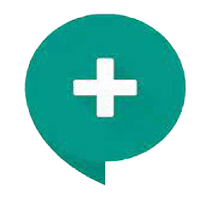



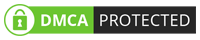
طريقة صحيحة وفعالة